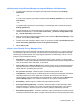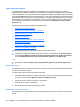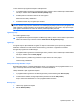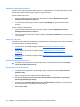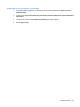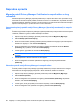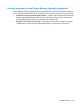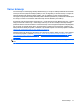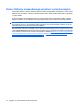HP ProtectTools User Guide - Windows XP, Windows Vista, Windows 7
Konfiguriranje orodja Privacy Manager za program Windows Live Messenger
1. V funkciji Privacy Manager Chat (Klepet upravitelja zasebnosti) kliknite gumb Settings
(Nastavitve).
– ali –
V orodju Privacy Manager (Upravitelj zasebnosti) kliknite Settings (Nastavitve) in nato jeziček
Chat (Klepet).
– ali –
V pregledovalniku zgodovine Privacy Manager: Live Messenger History Viewer kliknite gumb
Settings (Nastavitve).
2. Če želite določiti čas, po preteku katerega bo funkcija Privacy Manager Chat (Klepet upravitelja
zasebnosti) zaklenila sejo, v seznamu Lock session after _ minutes of activity (Zakleni sejo
po _ minutah dejavnosti) izberite število.
3. Mapo za shranjevanje zgodovine klepeta določite tako, da kliknete Browse (Prebrskaj) in mapo
poiščete, nato pa kliknete OK (V redu).
4. Če želite, da se seja samodejno šifrira in shrani, ko jo zaprete, potrdite polje Automatically save
secure chat history (Samodejno shrani varno zgodovino klepeta).
5. Kliknite OK (V redu).
Klepet v oknu funkcije Privacy Manager Chat
Ko zaženete funkcijo Privacy Manager Chat (Klepet upravitelja zasebnosti), se v programu Windows
Live Messenger odpre okno te funkcije. Uporaba funkcije Privacy Manager Chat (Klepet upravitelja
zasebnosti) je podobna uporabi osnovnega programa Windows Live Messenger, le da so v oknu te
funkcije na voljo še dodatne možnosti:
●
Save (Shrani) – Kliknite ta gumb, če želite shraniti klepet v mapo, določeno v konfiguracijskih
nastavitvah. Funkcijo Privacy Manager Chat (Klepet upravitelja zasebnosti) lahko konfigurirate tudi
tako, da samodejno shrani vsak klepet, ko ga zaprete.
●
Hide all (Skrij vse) in Show all (Prikaži vse) – Kliknite ustrezen gumb, da prikažete ali skrijete
sporočila v oknu Secure Communications (Varno komuniciranje). Posamezna sporočila lahko
skrijete tudi tako, da kliknete glavo sporočila.
●
Are you there? (Si tam?) – Kliknite ta gumb, če želite preveriti pristnost stika.
●
Lock (Zakleni) – Kliknite ta gumb, če želite zapreti okno funkcije Privacy Manager Chat (Klepet
upravitelja zasebnosti) in znova odpreti okno Chat Entry (Vnos klepeta). Okno Secure
Communications (Varne komunikacije) znova prikažete tako, da kliknete možnost Resume the
session (Nadaljuj sejo) in nato z izbranim načinom za varno prijavo potrdite pristnost.
●
Send (Pošlji) – Kliknite ta gumb, če želite stiku poslati šifrirano sporočilo.
●
Send signed (Pošlji podpisano) – Označite to potrditveno polje, če želite sporočilom dodati
elektronski podpis in jih šifrirati. Če je potem sporočilo kakor koli spremenjeno, se ob prejemu
označi kot neveljavno. Pristnost se preveri ob vsakem pošiljanju podpisanega sporočila.
●
Send hidden (Pošlji skrito) – Označite to potrditveno polje, če želite šifrirati in poslati sporočilo,
na katerem bo prikazana samo glava. Za ogled vsebine sporočila se mora preveriti pristnost stika.
Splošna opravila 63